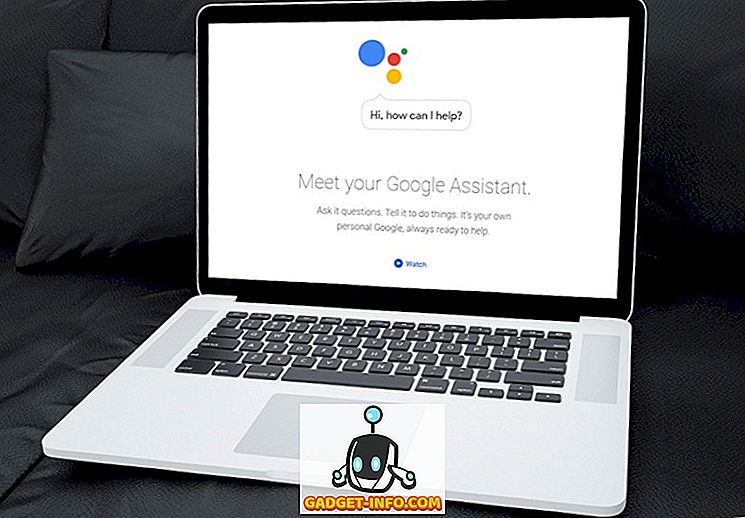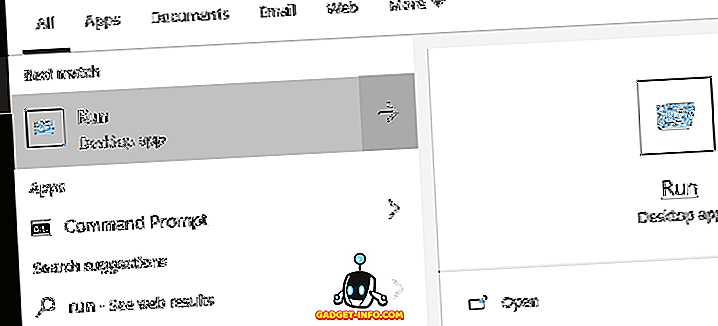A YouTube a mi legmodernebb megoldásunk a legújabb videók fogyasztásakor. A különböző YouTube-videókon keresztüli böngészés több ember számára is eltelt idő, de mi van, ha a YouTube-videók megállnak? Nos, a világ megáll, és fogalmad sincs, mit csinálj az életeddel, ugye? Ha valaki olyan, aki a YouTube-videókat nem töltötte be, nem vagy egyedül. Később, számos ember panaszkodott a YouTube különböző problémáival kapcsolatban. Egyesek esetében a telefonon megjelenő YouTube-alkalmazás hibát jelez a videó lejátszása közben, vagy nincs videó és csak hang, vagy fordítva. Úgy tűnik, hogy a PC és a Mac felhasználók problémája van, amikor egy YouTube-videó nem indul el, és csak fekete képernyő jelenik meg a böngészőben.

Tehát, ha a YouTube-videolejátszással kapcsolatos problémával szembesülünk, akkor megkaptuk a hátadat, mivel felsoroljuk a YouTube-videókat, amelyek nem játszhatók le az Androidon, iOS-on, PC-n vagy Mac-en:
Androidon
Néhány módja annak, hogy javítsuk a YouTube videót, ami nem játszik le az Androidon:
1. Törölje a YouTube alkalmazás gyorsítótárát
Ilyen módon valószínűleg működnie kell, ha a YouTube-alkalmazások videóinak lejátszása közben bármilyen hibát észlel. A YouTube-alkalmazás gyorsítótárának törléséhez menjen a Beállítások-> Alkalmazások- > YouTube-ra, és a YouTube-alkalmazás információs oldalán érintse meg a „ Tárolás ” elemet. Itt érintse meg a „ Cache törlése ” gombot.

Ha ez nem sikerül, akkor ugyanazt az oldalt és az „ Erősítés leállítását ” is törölheti az alkalmazásból, hogy meggyőződjön róla, hogy változik-e.
2. Frissítse a YouTube-alkalmazást
Esély van arra, hogy Ön már a legújabb YouTube-alkalmazásban van, de ha nem, azonnal frissítse az alkalmazást. Nos, ez azért van, mert a régebbi YouTube-alkalmazás nem működik az idő múlásával, és ez lehet az oka annak, hogy a videók nem játszanak le a YouTube-alkalmazásban.
Az iOS-on
Ha iPhone-t vagy iPad-et használ, itt van néhány lehetőség a YouTube-videók lejátszásának javítására:
1. Törölje a YouTube alkalmazás gyorsítótárát
Az Androidhoz hasonlóan ki kell törölnie a YouTube alkalmazás gyorsítótárát, hogy javítsa a dolgokat. Az iOS azonban nem teszi lehetővé az alkalmazás gyorsítótárainak törlését, így csak egy módon lehet eltávolítani és újra telepíteni az alkalmazást . Ha ezt megtette, látnia kell a YouTube-on finom játékokat.
2. Engedélyezze a mobiladatok használatát a YouTube-on
Ha YouTube-videókat szeretne lejátszani a cellás adatokon, előfordulhat, hogy problémája van, mert a mobiladatok használata nem engedélyezett a YouTube-alkalmazásban. Ha engedélyezni szeretné, menjen a Beállítások-> Mobil / cellás menüpontra, és görgessen lefelé az alsó részre a YouTube kereséséhez. Csak kapcsolja be az alkalmazás váltóját, és látnia kell, hogy a videók rendben vannak.

3. Frissítse a YouTube-alkalmazást
A Google eltávolítja a YouTube-alkalmazás régebbi verzióinak támogatását, és ez az ok, amiért az alkalmazás nem játszik videót az Ön számára. Tehát győződjön meg róla, hogy a YouTube-alkalmazás frissül az App Store legújabb verziójával.
PC-n és Mac-en
Króm
Ha YouTube-lejátszási problémákat tapasztal a Chrome-on, itt találhat néhány módot annak javítására:
1. Engedélyezze a JavaScriptet
A YouTube-videók nem futtathatók JavaScript nélkül, ezért győződjön meg róla, hogy engedélyezve van a számítógépen. Ennek engedélyezéséhez lépjen át a Chrome-beállításokhoz, és kattintson a „ Speciális beállítások megjelenítése ” gombra. Az „ Adatvédelem ” részben kattintson a „ Tartalombeállítások ” pontra . Itt keresse meg a JavaScript részt, és válassza ki az „ Összes webhely engedélyezése JavaScript engedélyezése ” (ajánlott) lehetőséget, majd kattintson a „ Kész ” gombra.

2. Törölje a gyorsítótárat és a cookie-kat
Ha a YouTube-videók inkognitó módban játszódnak le, vagy ha beágyazódnak egy webhelyre, akkor törölni kell a Chrome gyorsítótárát és a cookie-kat, hogy javítsák a dolgokat. Ehhez nyomja meg a Chrome -ban a hárompontos menügombot, és lépjen a További eszközök pontra, és kattintson a „ Böngészési adatok törlése ” gombra. A Ctrl + Shift + Delete billentyűparancs megnyomásával közvetlenül is böngészési adatokat törölhet .
A Böngészési adatok törlése oldalon jelölje be a gyorsítótár és a cookie-k beállításait, majd kattintson a „ Böngészési adatok törlése ” lehetőségre. Ha elkészült, a YouTube-videóknak Chrome-on kell játszaniuk.

3. Engedélyezze a kérések nyomon követését
Ez egy másik módszer, amely néhány ember számára dolgozott, ezért nincs ok arra, hogy ne próbálja ki. Az engedélyezés engedélyezéséhez lépjen a Chrome Beállítások-> Speciális beállítások és az „ Adatvédelem ” részben, hogy engedélyezze a „Ne küldje el a követést” kérést a böngészési forgalommal ” . Ezután zárja be és indítsa újra a Chrome-ot, és próbálja meg lejátszani a YouTube-videót, hogy lássa, hogy működik-e.


4. A hardvergyorsítás letiltása
Ez egy másik módszer, amely sikeresen rögzítette a YouTube csuklását, ezért meg kell próbálnia. A Chrome beállításaiban kattintson a „ Speciális beállítások megjelenítése ” pontra, majd görgessen lefelé a „ Rendszer ” részre. Itt törölje a „Hardvergyorsítás használata, ha rendelkezésre áll” jelölőnégyzetet .

Ha a fent említett módszerek nem javítják a YouTube-ot a Chrome-on, ellenőrizni kell a telepített bővítményeket, mivel egyes bővítmények zavarják a YouTube működését és eltávolíthatják a problémát.
Szafari
Ha Ön Mac-felhasználó, aki a YouTube-ra vonatkozó problémákkal szembesül a Safari-on, próbálja meg törölni a cookie-kat és böngészni az adatokat a javításhoz. Ez az egyetlen megoldás, ha Safari-t használ. A cookie-k és a böngészési adatok törléséhez menjen a Safari beállításokhoz, majd az „ Adatvédelem ” lapon kattintson a „ Weboldaladatok kezelése ” gombra. A következő megnyíló ablakban kattintson az „ Összes eltávolítása ” gombra.


Ha a cookie-k törlése és a Safari adatainak böngészése nem javítja a YouTube-lejátszást, akkor ellenőrizze a telepített bővítményeket . Távolítsa el azokat a kiterjesztéseket, amelyekről úgy gondoljuk, hogy zavarják a YouTube-ot, és a videóknak rendben kell játszaniuk.
Javítsa meg a YouTube betöltési problémáit az ilyen módon
A fent említett módokon kívül meg kell próbálnia frissíteni a router firmware-jét is, mivel egy elavult útválasztót is felvetődött a YouTube-videók lejátszása közben. Próbálja meg elfelejteni a WiFi hálózatot, és csatlakoztassa újra, és ha a böngészőjében hirdetési blokkolót használ, ez is problémákat okozhat.
Nos, ezek voltak néhány egyszerű módja annak, hogy megjavíthatod a YouTube videókat, amelyek nem játszottak le az Androidon, az iOS, a Windows vagy a Mac rendszeren. Szóval próbálja ki őket, és tudassa velünk, ha dolgoztak az Ön számára. Ha igen, adj nekünk egy kiáltást az alábbi megjegyzésekben. Ismertesse velünk, ha kétségei vannak.